
Dormir modo de computadora es una cosa muy contradictoria. Muchos usuarios se apagan, creyendo que causa muchos inconvenientes, y los que lograron evaluar las ventajas de esta función a la dignidad, ya no pueden prescindir de él. Una de las razones de "aversión" al régimen de dormir no son tales y raros casos cuando el ordenador se introduce normalmente en ella, pero no sale de este estado. Usted tiene que recurrir a un reinicio forzado, la pérdida de información incompleta, lo que es muy desagradable. ¿Qué hacer para no pasar?
Opciones resolviendo el problema.
Las razones por las que el equipo no sale del modo de suspensión pueden ser diferentes. Una característica de este problema es su estrecha relación con las características de un equipo determinado "de hierro". Por lo tanto, algún algoritmo simple acción para su solución es difícil recomendar. Pero todavía se puede ofrecer varias opciones de solución que pueden ayudar al usuario a deshacerse de este problema.Opción 1: Comprobación de los controladores
Si el equipo no se mostrará del modo de suspensión, la primera cosa a comprobar es la corrección de los controladores de dispositivos instalados y el sistema. Si cualquier conductor se instala con errores, o si no hay ninguna - el sistema puede funcionar inestable, lo que puede causar problemas con el modo de salida.
Compruebe si todos los controladores están instalados correctamente, se puede en el Administrador de dispositivos. La forma más fácil de abrir a través de la ventana de inicio del programa, haciendo que el uso de las teclas "Win + R" e introduciendo el comando Devmgmt.msc allí.
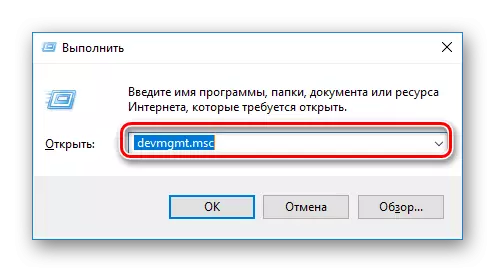
La lista que se mostrará en la ventana que aparece no deben ser marcadas con un signo de admiración de los controladores instalados de forma incorrecta, así como los registros "Dispositivo desconocido", lo que indica el signo de interrogación.
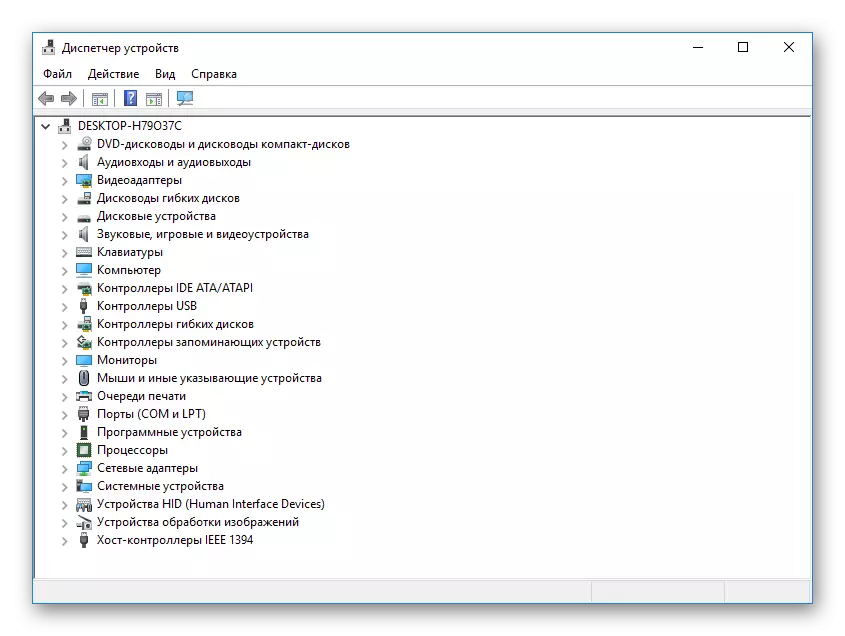
Exactamente el mismo procedimiento debe ser repetido con el teclado.
¡Atención! No se puede desactivar la resolución sobre la salida del equipo desde el modo de reposo para el ratón y el teclado al mismo tiempo. Esto dará lugar a la imposibilidad de poner en práctica este procedimiento.
Opción 3: Cambiar la combinación de energía
En diversas variantes de la transición equipo al estado de hibernación, es cortar la alimentación eléctrica de los discos duros. Sin embargo, cuando se va fuera de él, el poder de encender a menudo ocurre con el retraso o el disco duro no se enciende en absoluto. Los usuarios de Windows 7 usuarios sufren especialmente de este problema. Por lo tanto, con el fin de evitar problemas, es mejor desactivar esta función.
- En el panel de control en la sección "Equipo y sonido", vaya a la sección "Fuentes de alimentación".

- Ir a la configuración de los parámetros del sueño.
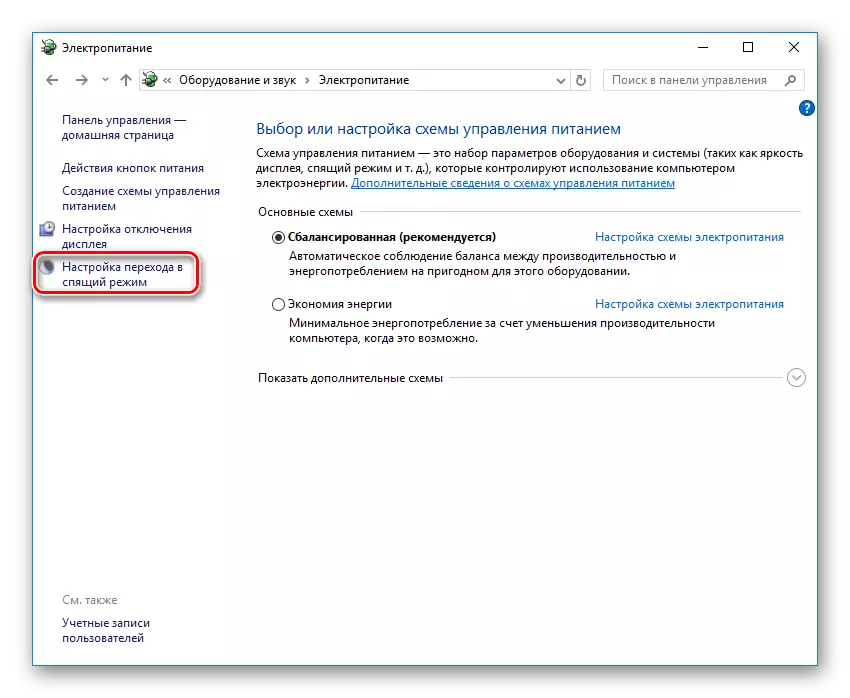
- En la configuración de la combinación de energía, ir a través del enlace "Cambiar opciones de energía adicional".
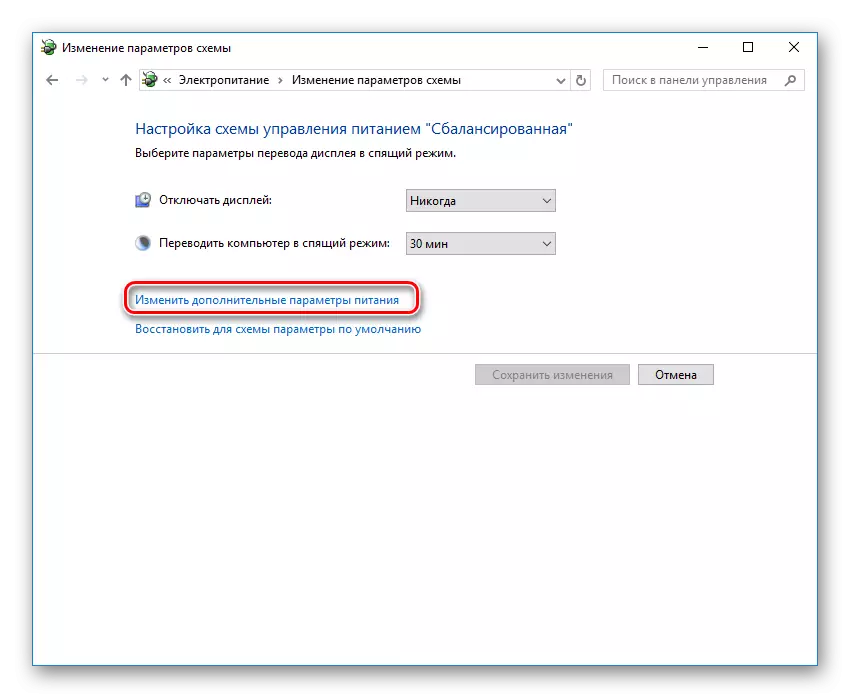
- Ajuste el "Desconectar el disco duro a través de" el valor cero.
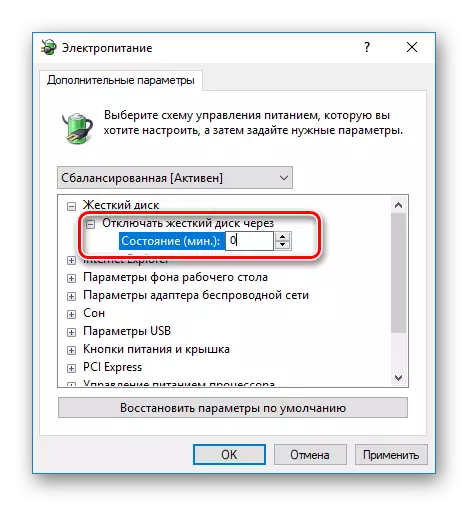
Ahora, incluso con el "quedarse dormido" del ordenador, la alimentación de la unidad se suministra en modo normal.
Opción 4: Cambiar la configuración del BIOS
Si la manipulación descritas arriba no le ayuda, y el equipo aún no sale del modo de suspensión, se puede tratar de resolver este problema cambiando la configuración del BIOS. Puede introducirlo manteniendo pulsada la tecla "Supr" o "F2" cuando se descarga al ordenador (u otra opción, dependiendo de la versión de la BIOS de la placa base).
La complejidad de este método es que en diferentes versiones de BIOS, particiones de los parámetros de la fuente de alimentación se pueden llamar de manera diferente y las acciones del usuario pueden diferir ligeramente. En este caso, es necesario confiar más en su conocimiento del idioma Inglés y la comprensión global del problema, o con alguna de las observaciones con arreglo al artículo.
En este ejemplo, la sección de configuración de la potencia se llama "Power Management Setup".
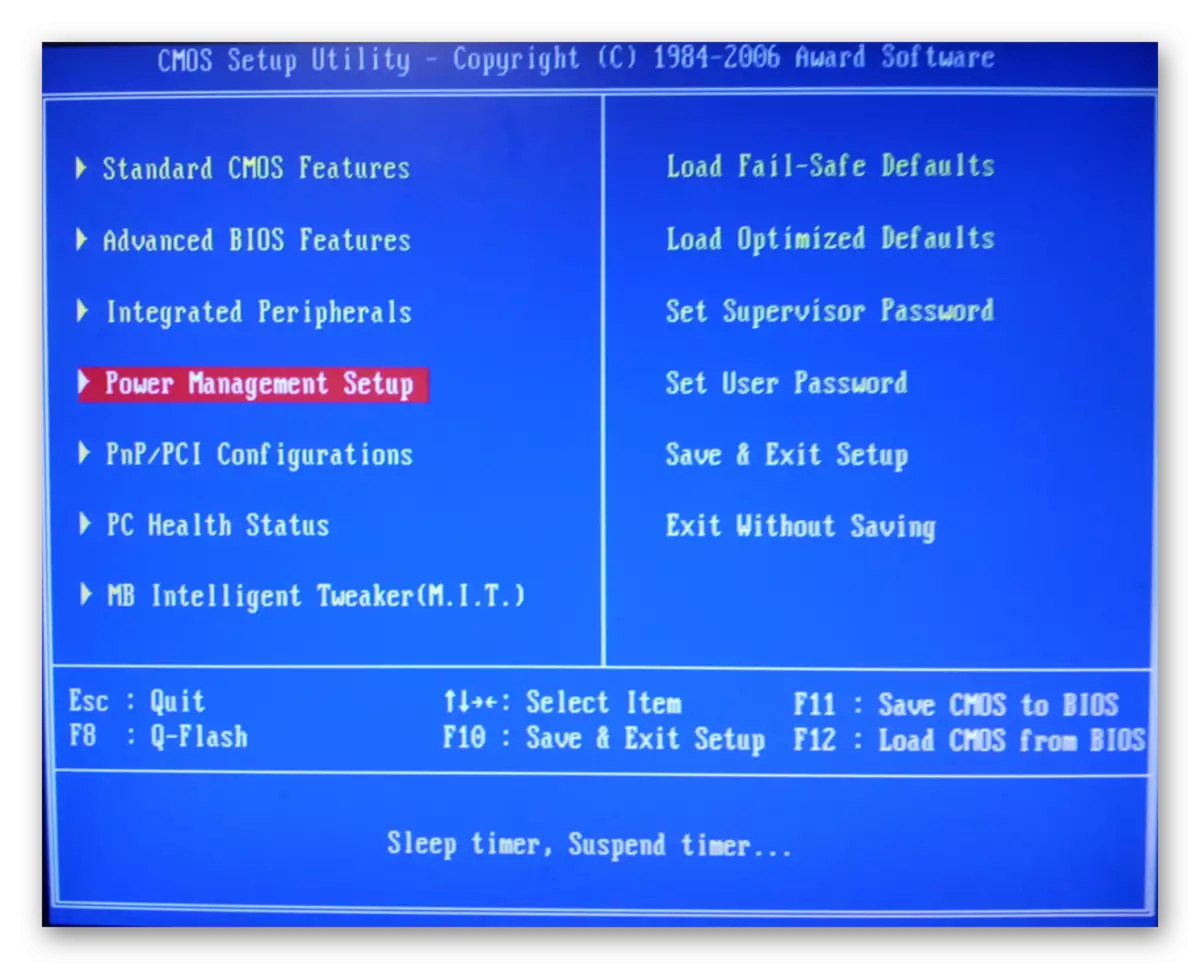
Al entrar en ella, se debe prestar atención al parámetro "ACPI Suspend Type".
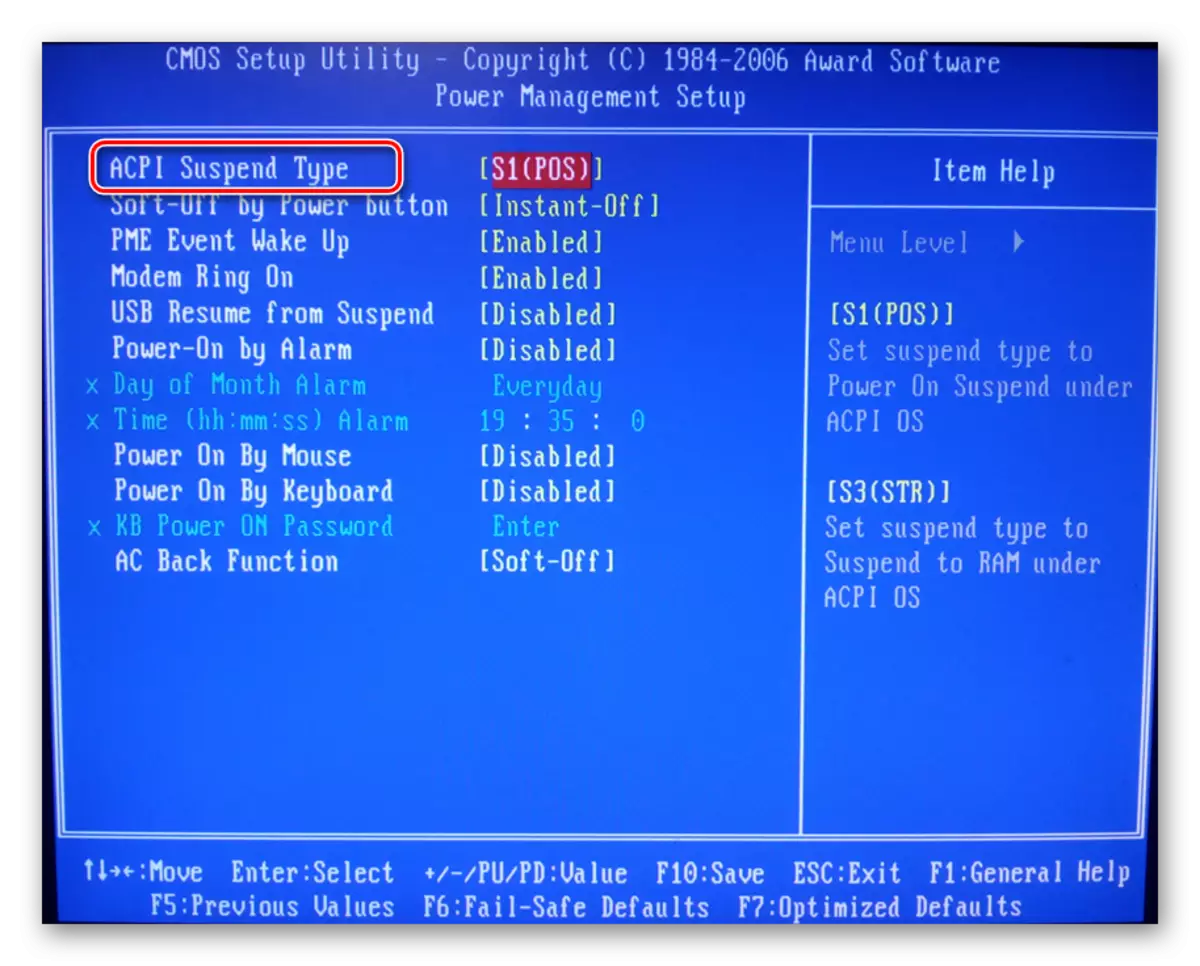
Este parámetro puede tener dos valores que determinan la "profundidad" de mantenimiento de la computadora en modo de suspensión.
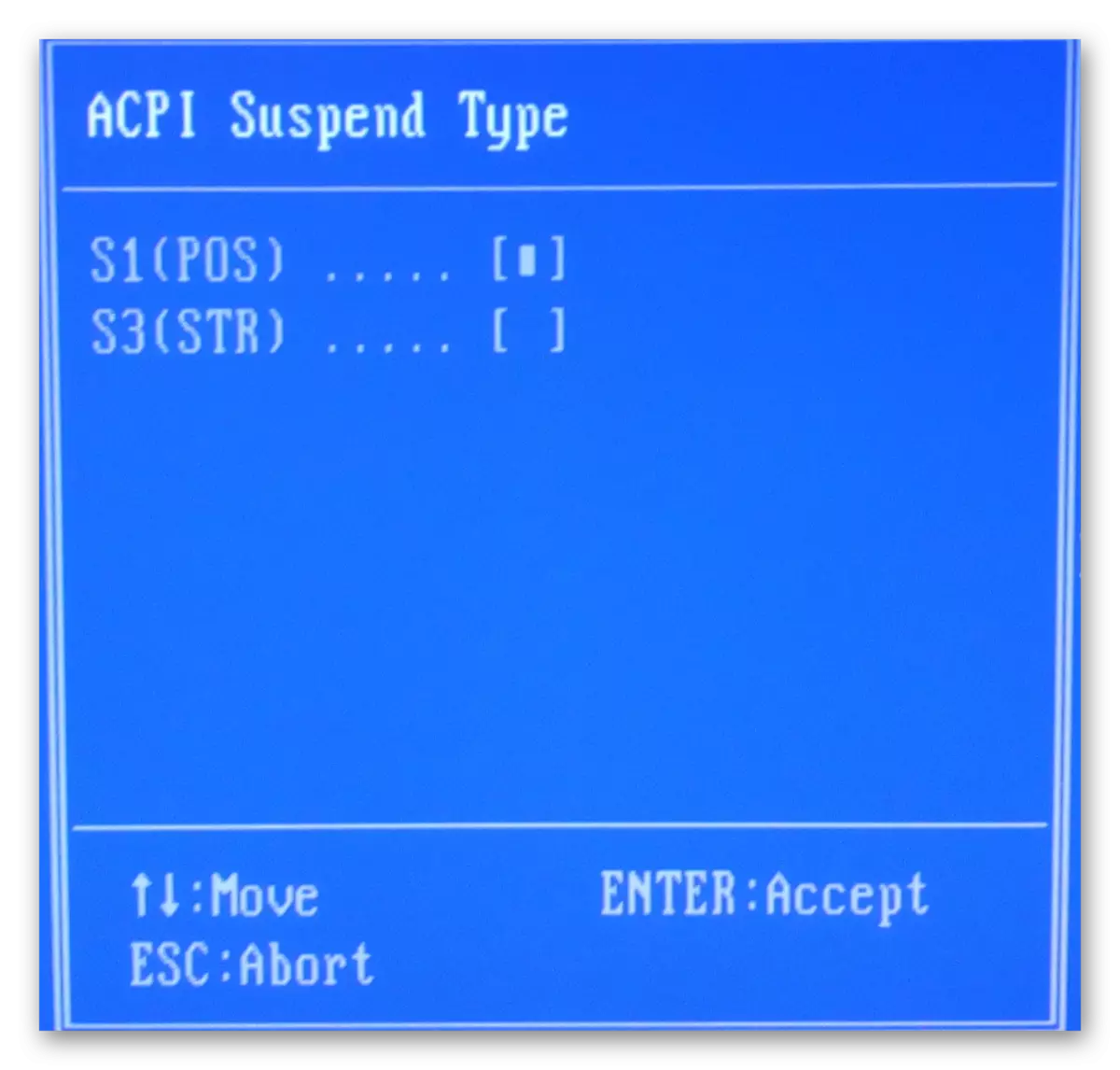
Cuando vaya a dormir con el parámetro S1, el monitor, disco duro y algunas tarjetas de extensión serán desconectados. Para otros componentes, sólo se reducirá la frecuencia de funcionamiento. Al seleccionar el parámetro S3, todo está deshabilitado, a excepción de la memoria RAM. Usted puede tratar de jugar con estos ajustes y ver cómo el equipo va a salir del modo de suspensión.
En resumen, podemos concluir que el fin de no ocurrir cuando el equipo no se produce cuando las salidas de ordenador desde el modo de reposo, es necesario para asegurar cuidadosamente que los conductores más relevantes están instalados en el sistema. Además no se puede utilizar el sistema no licencia, o por los desarrolladores dudosas. La observación de estas reglas, es posible asegurar que todas las capacidades del hardware de su PC serán utilizados en pleno rendimiento y el máximo.
